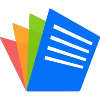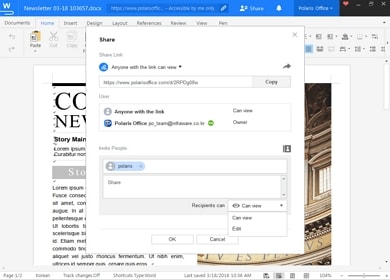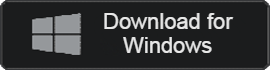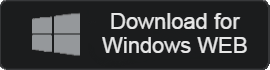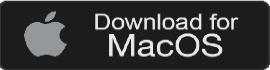- 카테고리: BusinessApplication
- 운영체제: Windows
- 최신 버전: V9.104.202 — 2024-01-03
- 개발자: Polaris Office Corp.
- 파일: PolarisOfficeSetup_service.exe (258MB)
Простая функция создания/редактирования документов, бесплатная офисная программа
Polaris Office — это офисная программа, обеспечивающая просмотр документов в различных форматах, включая HWP и XLSX. Безопасность пользовательских документов превосходна, можно использовать функции создания и редактирования документов.
Polaris Office основная функция
- Polaris Office позволяет одновременно использовать такие бизнес-программы, как Excel, PPT и Word.
- Имеет отличную совместимость с корейскими файлами и MS Office. Просмотр документов возможен независимо от формата.
- Мы предоставляем веб-версию, не требующую установки. Все функции предоставляются бесплатно. Вы можете получить к нему доступ непосредственно из браузера, который используете.
- Вы можете просматривать документы PDF или конвертировать документы в формат PDF. Предоставляет функции редактирования PDF-документов.
- Вы можете выбрать один из нескольких шаблонов, эффектов и параметров диаграммы, которые будут использоваться при создании документа. Все функции доступны бесплатно.
- Его можно использовать в операционных системах Windows 7 или более поздних версиях. Поддерживает операционные системы старше macOS 10.11.
- Поддерживает 18 языков, включая корейский. Доступно на многих языках.
- Он имеет отличную безопасность. Созданные документы шифруются.
- Мы предоставляем выделенное облако. Вы можете синхронизировать и хранить данные на любом устройстве, включая ПК, планшет и мобильный телефон.
- Предоставляет хранилище по умолчанию Polaris Drive. Вы также можете использовать внешние диски, такие как Google Drive, OneDrive и т. д.
Polaris Office Как установить
Если у вас возникли проблемы при загрузке, обратитесь к руководству по установке ниже.
- Сначала запустите установочный файл, проверьте язык и путь установки и приступайте к установке.
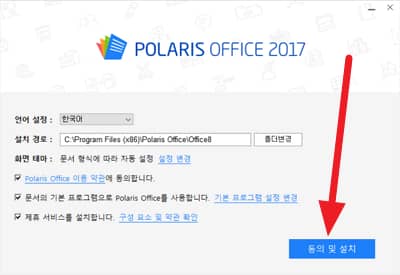
- Установка начнется немедленно, и вы сможете использовать программу, войдя в систему после завершения установки.
Polaris Office Как использовать
Polaris Office Вопросы-Ответы
Как удалить рекламу Polaris Office?
Удаление рекламы возможно путем приобретения дополнительной лицензии. В бесплатной версии рекламу удалить нельзя.
При входе в Polaris Office возникает ошибка входа.
При использовании учетной записи Google периодически могут возникать ошибки входа. Пожалуйста, измените браузер или перезагрузите систему и повторите попытку.